küsimus
Probleem: [Paranda] Skänner ei tööta opsüsteemis Windows 11
Tere! Mul on probleem oma uue Epsoni skanneriga. Ostsin selle paar päeva tagasi ja proovisin seda seadistada oma Windows 11 masinas töötama, kuid selle asemel saan sõnumi "Ei saa skanneriga suhelda." Kas selle parandamiseks saaks midagi teha, kuna vajan oma tööks skannerit? vahel?
Lahendatud Vastus
Skannereid on aastakümneid kasutatud dokumendi, joonise või mis tahes muu kujutise füüsilise koopia digitaalsesse sfääri ülekandmiseks. On ütlematagi selge, et see funktsioon võib olla eriti kasulik, eriti ettevõtte keskkonnas. Kuigi tänapäevaste standardite järgi peetakse seda tehnoloogiat pisut aegunuks (enamik dokumentatsiooni on tänapäeval digitaalselt käsitletav), kasutatakse seda teatud riikides või teatud riikides endiselt laialdaselt asjaolud.
Kasutajad on teatanud, et nende skannerid ei tööta ja see põhjustab neile ilmselt palju probleeme. Probleem on kooskõlas erinevate operatsioonisüsteemidega, Windows 10 ja – mitte eriti – operatsioonisüsteemi Windows 11 versioonidega.
Probleem on erineva kuju ja suurusega. Mõned kasutajad teatasid, et skanner lihtsalt ei reageeri kasutaja sisestustele, samas kui teised said ka vea "Skanneriga ei saa suhelda". Skänner ei tööta on probleem, mis mõjutab igat tüüpi skannereid, sealhulgas Epson, Canon, HP, Image Access, Panasonic ja paljud teised.
Probleemi ilmnemisel võib olla palju põhjuseid, sealhulgas rikutud või aegunud skanneridraiverid,[1] Windowsi süsteemifailide rikumine, lollakas[2] uuendused ja palju muud. Allpool pakume mitut sammu, mis peaksid aitama teil parandada, et printer ei tööta operatsioonisüsteemides Windows 10 või Windows 11.
![[Parandus] Skanner ei tööta opsüsteemis Windows 11 [Parandus] Skanner ei tööta opsüsteemis Windows 11](/f/3018811b7a8db216b4d25c7caa8d3574.jpg)
Enne kui jätkate allolevate parandustega, soovime pakkuda skannimist võimsa arvutiparandustööriistaga ReimageMaci pesumasin X9, mis võiks kontrollida Windowsi aluseks olevaid probleeme ja need teie eest automaatselt parandada. Samuti, kui seisate silmitsi BSOD-idega,[3] DLL-i tõrgete, registriprobleemide ja muu sarnase korral saab rakendus need teie eest automaatselt parandada.
Samuti pole see esimene kord, kui Windowsis ei tööta erinevad välisseadmed – näiteks printerid lakkas töötamast pärast WIndowsi värskendust, a dUplex funktsioon ei töötanud, või printimisjärjekord jäi kinni.
1. meetod. Installige skanneri draiverid uuesti
Kahjustatud süsteemi parandamiseks peate ostma selle litsentsitud versiooni Reimage Reimage.
Skanneri draiverid võivad olla aegunud või rikutud. Proovige need uuesti installida, et näha, kas see aitab:
- Paremklõpsake Alusta ja vali Seadmehaldus
- Siit leiate loendist oma skanneri (see võib olla loetletud all Pildindusseadmed või Muud seadmed jaotis)
- Paremklõpsake skanneril ja valige Desinstallige seade
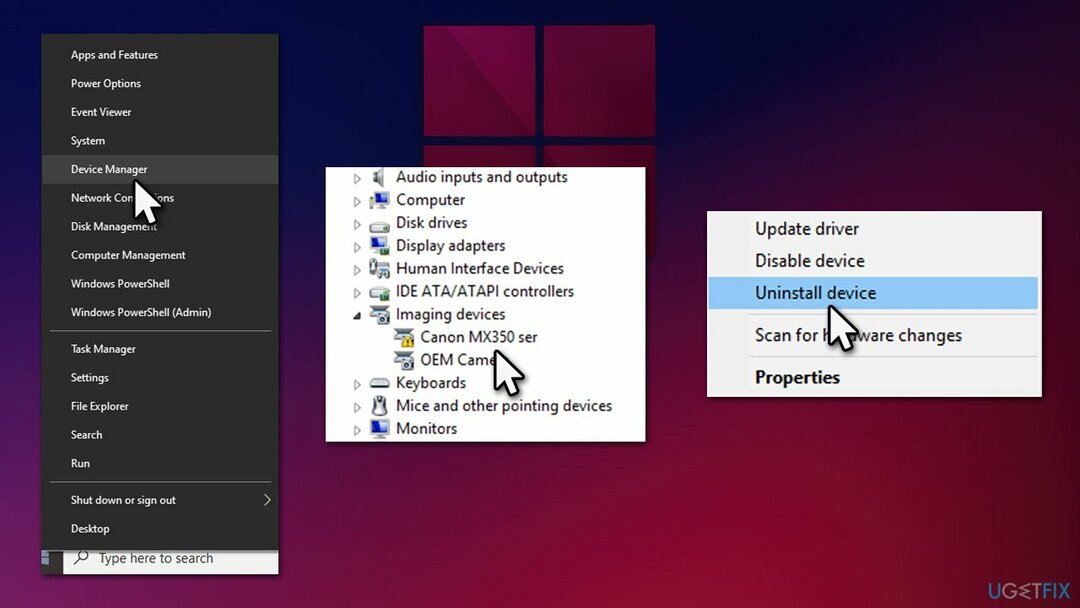
- Taaskäivita teie süsteem.
Kui olete draiveri eemaldanud, peaksite külastama skanneri tootja veebisaiti ja laadima sealt alla sobiva draiveri. Kui olete segaduses ega ole selles kindel, võiksite selle asemel tööle võtta DriverFix et värskendada kõiki oma draivereid automaatselt – see on palju kiirem ja tõhusam.
2. meetod. Määrake skanneriteenuste käivitamine automaatseks valikuks
Kahjustatud süsteemi parandamiseks peate ostma selle litsentsitud versiooni Reimage Reimage.
Skänneri tööga on seotud mitmeid teenuseid – need on Shelli riistvara tuvastamine, kaugprotseduurikõne RPC, Windowsi kujutise hankimine (WIA), RPC lõpp-punkti kaardistaja ja DCOM-serveri protsesside käivitaja.
Jätkake järgmiste juhiste järgi.
- Tüüp Teenused Windowsi otsingus ja vajutage Sisenema
- Leidke loendist vastav teenus, näiteks Windowsi kujutise hankimine (WIA)ja topeltklõpsake seda
- Under Käivitamise tüüp, valige Automaatne rippmenüüst
- Klõpsake Alusta, rakenda, ja Okei
![[Parandus] Skanner ei tööta opsüsteemis Windows 11 [Parandus] Skanner ei tööta opsüsteemis Windows 11](/f/d333fff22291b198374b6ff32c997000.jpg)
- Korrake sama asja teiste ülaltoodud teenustega.
3. meetod. Desinstallige uusim Windowsi värskendus
Kahjustatud süsteemi parandamiseks peate ostma selle litsentsitud versiooni Reimage Reimage.
Kui teie printer lakkas pärast uusimate Windowsi värskenduste installimist töötamast, desinstallige need ja peatage protsess, kuni probleem on lahendatud.
- Tüüp Kontrollpaneel Windowsi otsingus ja vajutage Sisenema
- Minema Programm > Programmi desinstallimine
- Siin vali Vaadake installitud värskendusi
- Sorteeri installitud värskendused kuupäev
- Otsige üles uusim, paremklõpsake ja valige Desinstallige
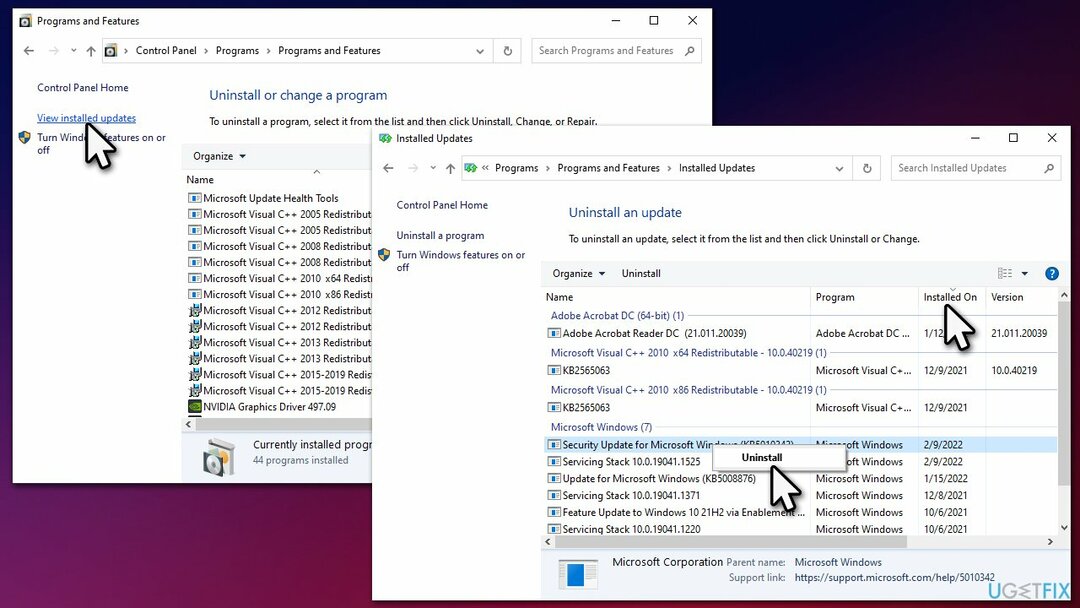
- Protsessi lõpetamiseks järgige ekraanil kuvatavaid juhiseid
- Trüki sisse Värskenda Windowsi otsingus ja vajuta Sisenema
- Siin, klõpsake Peatage värskendused 7 päevaks
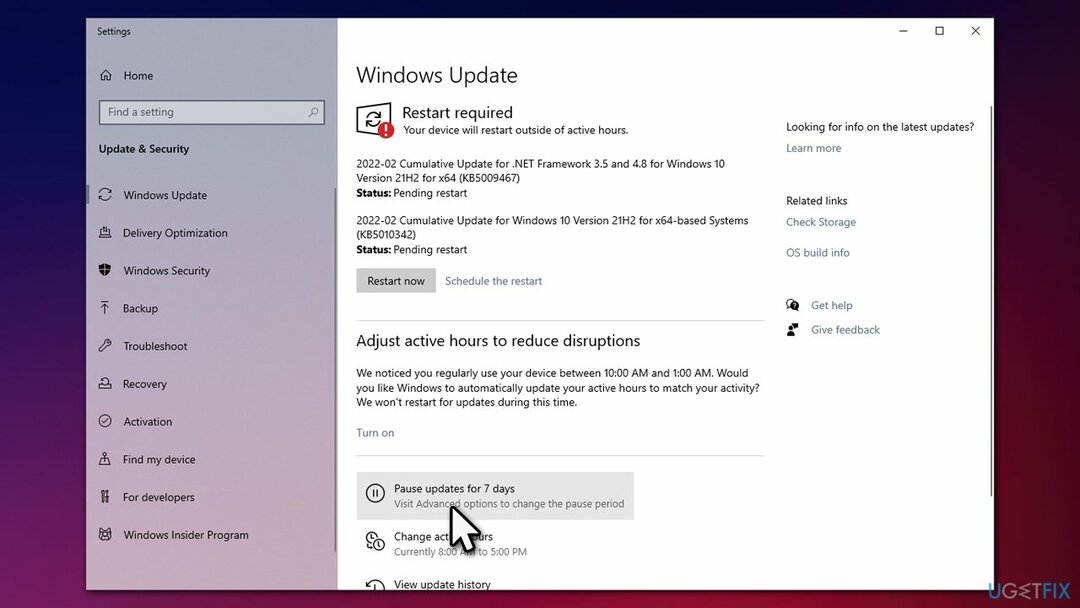
- Taaskäivita arvutisse.
4. meetod. Parandage rikutud failid
Kahjustatud süsteemi parandamiseks peate ostma selle litsentsitud versiooni Reimage Reimage.
Kahjustatud süsteemifailid võivad põhjustada probleeme skanneri töös Windows 11 või Windows 10 puhul. Saate need kahjustatud failid parandada, käivitades käsud kõrgendatud käsurealt.
- Tüüp cmd Windowsi otsingus
- Paremklõpsake Käsurida ja valige Käivitage administraatorina
- Millal Kasutajakonto kontroll kuvatakse, klõpsake Jah
- Kleepige järgmine käsk ja vajutage Sisenema:
sfc /scannow - Oodake, kuni skannimine on lõppenud, ja seejärel käivitage kõik järgmised käsud:
dism /online /cleanup-image /checkhealth
dism /online /cleanup-image /restorehealth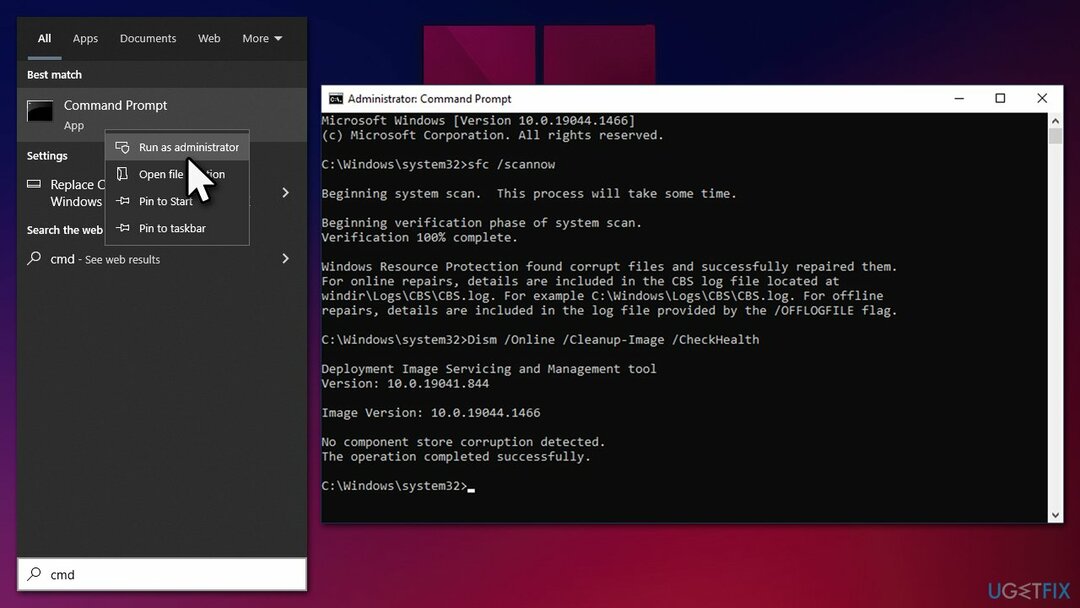
- Taaskäivita sinu arvuti.
Parandage oma vead automaatselt
ugetfix.com meeskond püüab anda endast parima, et aidata kasutajatel leida parimad lahendused oma vigade kõrvaldamiseks. Kui te ei soovi käsitsi parandada, kasutage automaatset tarkvara. Kõik soovitatud tooted on meie spetsialistide poolt testitud ja heaks kiidetud. Tööriistad, mida saate oma vea parandamiseks kasutada, on loetletud allpool.
Pakkumine
tee seda kohe!
Laadige alla FixÕnn
Garantii
tee seda kohe!
Laadige alla FixÕnn
Garantii
Kui teil ei õnnestunud Reimage'i abil viga parandada, pöörduge abi saamiseks meie tugimeeskonna poole. Palun andke meile teada kõik üksikasjad, mida peaksime teie arvates teie probleemi kohta teadma.
See patenteeritud parandusprotsess kasutab 25 miljonist komponendist koosnevat andmebaasi, mis võib asendada kasutaja arvutis kõik kahjustatud või puuduvad failid.
Kahjustatud süsteemi parandamiseks peate ostma selle litsentsitud versiooni Reimage pahavara eemaldamise tööriist.

Privaatne Interneti-juurdepääs on VPN, mis võib takistada teie Interneti-teenuse pakkujat valitsusja kolmandad osapooled teie võrgus jälgimise eest ning võimaldavad teil jääda täiesti anonüümseks. Tarkvara pakub torrentimiseks ja voogedastuseks spetsiaalseid servereid, tagades optimaalse jõudluse ega aeglusta teid. Samuti saate piiranguteta geograafilistest piirangutest mööda minna ja vaadata selliseid teenuseid nagu Netflix, BBC, Disney+ ja muid populaarseid voogedastusteenuseid, olenemata teie asukohast.
Pahavararünnakud, eriti lunavara, on teie piltidele, videotele, töö- või koolifailidele kõige suurem oht. Kuna küberkurjategijad kasutavad andmete lukustamiseks tugevat krüpteerimisalgoritmi, ei saa seda enam kasutada enne, kui lunaraha bitcoinides on tasutud. Häkkeritele maksmise asemel peaksite esmalt proovima kasutada alternatiivi taastumine meetodid, mis aitavad teil taastada vähemalt osa kadunud andmetest. Vastasel juhul võite kaotada ka oma raha koos failidega. Üks parimaid tööriistu, mis suudab taastada vähemalt mõned krüptitud failid - Data Recovery Pro.